用友财务软件记账报表说明书
用友IUFO报表手册

用友IUFO报表手册目录一、IUFO报表管理设计手册1.1报表登陆 (2)1.2数据源切换 (3)1.3报表基础设置 (4)1.3.1参数设置 (4)1.3.2权限的设置 (5)1.3.3报表模板 (7)1.3.4报表表样设计 (8)1.3.5建报表目录 (8)1.3.6个别报表导入 (9)1.3.7格式设计 (10)1.4 任务的建立及分配 (17)1.4.1新建任务 (17)1.4.2 分配任务 (20)1.4.3数据授权 (20)二、IUFO 报表使用手册2.1登录系统 (21)2.1.1设置登录密码与NC相同 (22)2.1.2设置当前任务 (22)2.2 报表数据采集 (23)2.2.1 报表的计算顺序 (23)2.2.2 报表填报 (24)2.2.3 报表的报送 (24)一、IUFO报表管理设计手册1.1报表登陆用鼠标点击iufo,参照或录入“单位编码”,录入用户编码和口令。
点“登录”。
1.2数据源切换第一次登陆时要选择数据源:点击右下角“当前数据源”,进入数据源配置界面。
选择数据源,点击“设置”;然后点击“数据源信息配置”,录入登陆单位编码、用户编码、密码,点击“确定”。
注:如果是上级登陆单位对下级报表的计算,例如以“126”单位登录时,如果想要计算下级单位的报表数据时需要切换数据源“登录单位”编码。
切换到哪一家编码,对应计算报表数据时才会取出这家单位数据。
1.3报表基础设置1.3.1参数设置登陆总部单位,进行系统参数的设置,此设置对系统中所有单位都起作用。
1.3.1.1系统性能1.3.1.2应用方案1.3.1.3单位树的建立1.3.2权限的设置1.3.2.1角色IUFO中只能针对角色分配权限,不能直接对用户分配权限。
操作路径:系统设置-角色管理点“新建”输入角色名称和角色说明,在相应功能前进行“勾选”选择,选择好后,点击“确定”即可。
1.3.2.2用户从总帐同步到报表系统的用户默认为“简单角色”,没有操作权限,点击该用户右边栏的“简单角色”,在弹出对话框里选择相应的“报表会计”或“查询”权限。
用友T3总账报表操作手册(全)
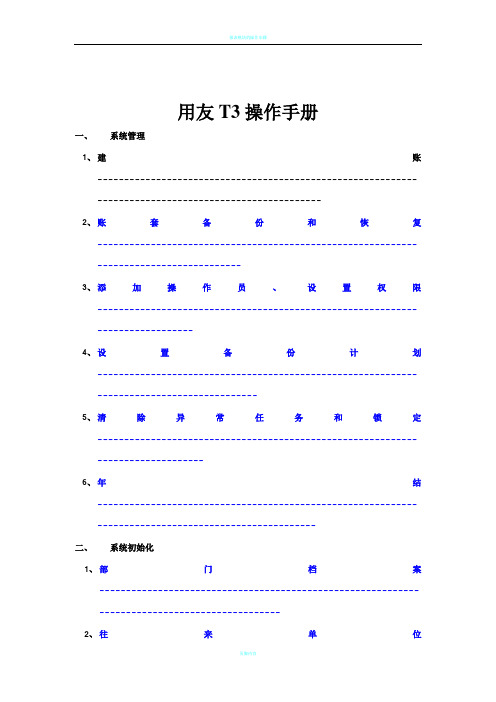
用友T3操作手册一、系统管理1、建账------------------------------------------------------------------------------------------------------2、账套备份和恢复---------------------------------------------------------------------------------------3、添加操作员、设置权限------------------------------------------------------------------------------4、设置备份计划------------------------------------------------------------------------------------------5、清除异常任务和锁定--------------------------------------------------------------------------------6、年结-----------------------------------------------------------------------------------------------------二、系统初始化1、部门档案----------------------------------------------------------------------------------------------2、往来单位----------------------------------------------------------------------------------------------3、财务----------------------------------------------------------------------------------------------------4、常用摘要----------------------------------------------------------------------------------------------5、期初余额----------------------------------------------------------------------------------------------三、日常业务1、整体流程----------------------------------------------------------------------------------------------2、填制凭证----------------------------------------------------------------------------------------------3、审核凭证----------------------------------------------------------------------------------------------4、记账----------------------------------------------------------------------------------------------------5、月末结转----------------------------------------------------------------------------------------------6、月末结账----------------------------------------------------------------------------------------------7、凭证修改----------------------------------------------------------------------------------------------8、凭证查询-----------------------------------------------------------------------------------------------9、凭证打印-----------------------------------------------------------------------------------------------10、报表查询---------------------------------------------------------------------------------------------四、财务报表1、模板创建----------------------------------------------------------------------------------------------2、模板编辑----------------------------------------------------------------------------------------------3、取数----------------------------------------------------------------------------------------------------4、报表不平常见解决方法----------------------------------------------------------------------------五、反向操作1、反结账-------------------------------------------------------------------------------------------------2、反记账-------------------------------------------------------------------------------------------------3、反审核-------------------------------------------------------------------------------------------------一、系统管理1、建账1.双击打开桌面系统管理图标,如图2.点击系统—注册,如图二,用户名默认为admin(不可修改),密码空。
用友GRP U8账表操作手册

用友GRP-U8账表操作手册目录1、系统初始化 (2)1.1建立账套 (2)1.2数据备份 (3)1.4初始化参数设置 (6)1.5系统管理和基础数据管理 (8)1.5.1权限设置 (8)1.5.3往来单位资料 (10)1.5.4部门和职员资料 (11)1.5.5功能科目和部门经济科目 (12)1.5.6项目资料 (13)1.5.7建立会计科目 (14)1.6期初录入 (15)2、日常业务处理 (16)2.1凭证管理 (16)2.1.1填制凭证 (16)2.1.2凭证处理 (17)2.1.3凭证汇总 (18)2.2账表查询 (18)2.3期末处理 (19)3、电子报表 (21)3.1表样编辑 (21)3.2报表使用 (23)4、下年度数据处理 (23)1、系统初始化1.1建立账套点击电脑左下角开始->所有程序->用友GRP-U8行政事业内控管理软件->后台管理工具,打开后台数据管理工具,输入数据库用户及密码,如图:出现后台操作界面,点击新建账套,如图:输入账套号(建议使用3位数如001、002)、账套名称、单位代码、单位名称,选择启用年度,点击创建,如图:1.2数据备份在账套管理选择需要备份的账套,点击备份与恢复,选择整个数据库,点击备份,跳出数据备份恢复,在按文件备份选择备份路径,点击备份即可;(恢复数据同数据备份一样的操作),如图:1.1.3软件登录双击桌面的,跳出设置加密认证参数,输入服务器IP(若是B版输入127.0.0.1),点击测试,点击确定,如图:跳出用户登录界面,选择账套、业务日期,输入用户和密码(系统默认用户名称为系统管理员,用户ID或编码为1,密码为1),点击确认,如图:若第一次登录提示,则需要点击选项,输入数据库用户密码,点击测试连接,提示可以连接数据库,即可选择账套,点击确认登录,如图:1.4初始化参数设置进入软件后,跳出初始化参数设置,点击下一步,如图:对购买的模块名称,双击启用的否,选择启用日期,完成后点击下一步,如图:选择科目模板、单位类型(关系到带出的会计科目是否为本单位合适的科目),输入账套主管,选择凭证模式,点击下一步,如图:最后点击完成,提示初始化完成,输入密码重新登录软件。
用友总账报表简易操作手册
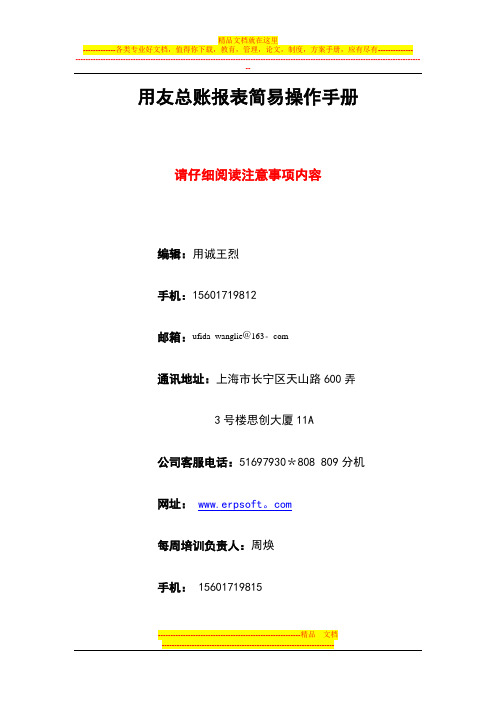
用友总账报表简易操作手册请仔细阅读注意事项内容编辑:用诚王烈手机:156********邮箱:ufida_wanglie@163。
com通讯地址:上海市长宁区天山路600弄3号楼思创大厦11A公司客服电话:51697930*808 809分机网址:www.erpsoft。
com每周培训负责人:周焕手机:156********目录0、帐套的建立与删除 (4)(1)、帐套建立 (4)(2)、帐套删除 (4)1、期初余额 (4)2、设置部门和职员档案 (4)3、设置往来单位档案 (4)4、会计科目、外币、项目设置 (4)5、填制、删除凭证 (4)6、审核凭证 (4)7、查询凭证 (5)8、凭证打印 (5)9、记账 (5)10、查询现金日记账 (5)11、查询银行日记账 (5)12、打印现金、银行日记账 (5)13、查询其他账簿 (5)14、打印其他账簿 (6)15、结转定义 (6)16、结转 (6)17、结转后审核、记账 (6)18、新建报表 (6)19、追加表页 (6)20、保存、打开报表 (6)21、结账 (7)22、建立新年度帐并年转 (8)23、权限设置 (8)24、备份 (8)25、反操作 (9)(1)、反结账 (9)(2)、反记账 (9)(3)、反审核 (9)26、注意事项 (10)0、帐套的建立与删除(1)、帐套建立在服务器的系统管理中→系统→注册,以admin登入(密码空)→帐套→建立,根据提示输入帐套的基本信息即可。
(2)、帐套删除在服务器的系统管理中→系统→注册,以admin登入(密码空)→帐套→备份→在备份界面勾选删除当前输出帐套即可。
若要完全删除则将硬盘上的备份全部删除即可。
1、期初余额总账→设置→期初余额里,可以查看和修改期初余额对账按钮可以帮您自动对账,试算按钮可以帮您计算期初余额是否平衡.2、设置部门和职员档案在基础档案的机构设置里可以增加部门和职员档案3、设置往来单位档案在基础档案的往来单位里可以增加客户和供应商档案4、会计科目、外币、项目设置在基础档案的财务里可以修改会计科目、外币和增加项目5、填制、删除凭证在总账→凭证→填制凭证中可以填制、修改凭证若要删除凭证在填制凭证中点制单→作废→制单→整理凭证(可删除所有作废凭证)6、审核凭证在总账→凭证→审核凭证,输入要审核的凭证日期区间→在弹出的页面点确定进入一个凭证界面→审核→成批审核(制单人和审核人不能为同一人)7、查询凭证在总账→凭证→查询凭证→辅助条件下输入想要查询凭证的辅助条件(如科目,供应商,制单人等)就可查到对应凭证8、凭证打印在总账→凭证→凭证打印中打印凭证凭证范围:输入单个凭证号--打印指定凭证号凭证输入多个凭证号——5,7,11打印5,7,11号凭证输入连续凭证号—-1—10打印1到10号凭证9、记账凭证审核完后在总账→凭证→记账中记账10、查询现金日记账在总账→出纳→现金日记账中查询现金日记账11、查询银行日记账在总账→出纳→银行日记账中查询银行日记账12、打印现金、银行日记账在总账→出纳→账簿打印中打印现金、银行日记账13、查询其他账簿在总账→账表→中查询其他的账14、打印其他账簿在总账→账表→账簿打印中打印除现金、银行日记账外的账15、结转定义在总账→期末→转账定义中,定义所有转账的参数包括汇兑损益、期间损益16、结转转账定义好,确认无误后在总账→期末→转账生成中结转请按软件从上到下的顺序进行结转,没有发生结转的请跳过17、结转后审核、记账在结转完后会自动生成结转的凭证,请审核、记账这些凭证18、新建报表确认所有凭证都记账后,点击UFO报表。
用友财务软件使用说明书
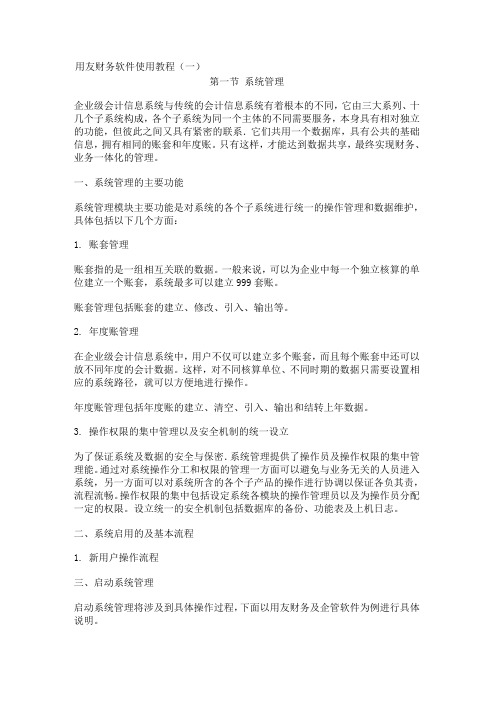
用友财务软件使用教程(一)第一节系统管理企业级会计信息系统与传统的会计信息系统有着根本的不同,它由三大系列、十几个子系统构成,各个子系统为同一个主体的不同需要服务,本身具有相对独立的功能,但彼此之间又具有紧密的联系.它们共用一个数据库,具有公共的基础信息,拥有相同的账套和年度账。
只有这样,才能达到数据共享,最终实现财务、业务一体化的管理。
一、系统管理的主要功能系统管理模块主要功能是对系统的各个子系统进行统一的操作管理和数据维护,具体包括以下几个方面:1. 账套管理账套指的是一组相互关联的数据。
一般来说,可以为企业中每一个独立核算的单位建立一个账套,系统最多可以建立999套账。
账套管理包括账套的建立、修改、引入、输出等。
2. 年度账管理在企业级会计信息系统中,用户不仅可以建立多个账套,而且每个账套中还可以放不同年度的会计数据。
这样,对不同核算单位、不同时期的数据只需要设置相应的系统路径,就可以方便地进行操作。
年度账管理包括年度账的建立、清空、引入、输出和结转上年数据。
3. 操作权限的集中管理以及安全机制的统一设立为了保证系统及数据的安全与保密.系统管理提供了操作员及操作权限的集中管理能。
通过对系统操作分工和权限的管理一方面可以避免与业务无关的人员进入系统,另一方面可以对系统所含的各个子产品的操作进行协调以保证各负其责,流程流畅。
操作权限的集中包括设定系统各模块的操作管理员以及为操作员分配一定的权限。
设立统一的安全机制包括数据库的备份、功能表及上机日志。
二、系统启用的及基本流程1. 新用户操作流程三、启动系统管理启动系统管理将涉及到具体操作过程,下面以用友财务及企管软件为例进行具体说明。
首先,选择桌面上的【开始】→【程序】、→【用友财务及企管软件】、→【系统服务】,→最后单击【系统管理】,即可启动。
系统管理一般以后台方式运行,用户如果要进行系统设置操作,需单击任务栏上的“系统管理”按钮,打开系统管理窗口如图2-3所示。
用友U8财务报表操作手册6p
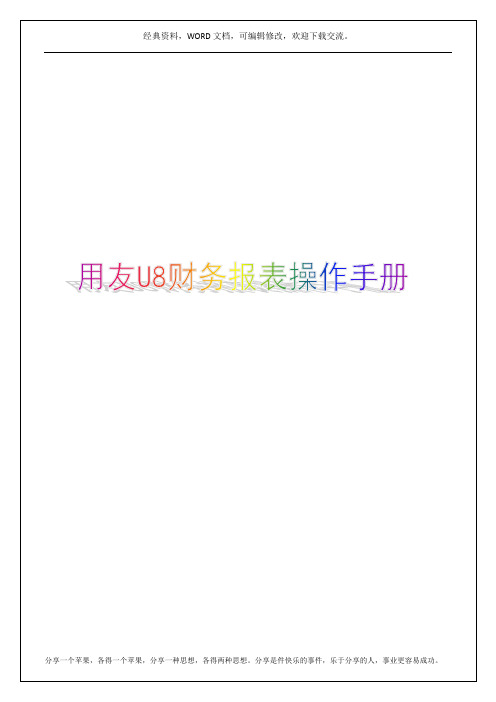
【报表计算】:格式状态下定义好单元公式,进入数据状态后,当前表页的单元公式将自动运算并显示结果;当单元公式中引用单元的数据发生变化时,公式也随之自动运算并显示结果。
1单击“新建”按纽,新建一张空白报表;执行“格式→组合单元”命令组合行所在列,录入表头:“主营业务利润明细表”并居中显示。
2组合第二行所在几列,录入单位名称:北京嘉昌盛融石化有限公司;执行“数据→关键字→设置”命令,增加“年”和“月”关键字,必须设置。
3执行“格式→区域画线”命令,将表体单元区域画上网线,录入表体显示文字;执行“数据→编辑公式→单元公式”命令,根据向导设置单元取数公式。
【审核公式】:用于审核报表内或报表之间的勾稽关系是否正确,需要用“审核公式”菜单项定义。执行“数据→编辑公式→审核公式”命令,编辑报表间勾稽关系。
【组合单元】:在格式状态下,执行“格式→组合单元”命令,可以将同一行/列相邻的几个单元(多行多列的平面区域)组合为一个大的单元。
组合单元的名称可以用区域的名称或区域中的单元的名称来表示。例如把B2到B3定义为一个组合单元,这个组合单元可以用“B2”、“B3”、或“B2:B3”表示。
4执行“数据→帐套初始”命令,指定取数的帐套及会计年度信息,单击“确定”按纽;执行“数据→关键字→录入”命令,录入关键字单击“确认”生成报表。
5执行“文件→页面设置/打印设置”命令,调整打印页面及打印相关设置,单击“打印”按扭打印报表;执行“文件→另存为”命令保存自定义报表。
执行“数据→表页重算”命令,重新计算所有表页的单元公式。
二、生成报表
执行“文件→新建”命令,选择“模板分类”及行业报表模板(例如:新会计制度行业、资产负债表),单击“确定”按纽,打开财务报表模板,切换至“数据”状态。
【精品】用友T3总账报表操作手册
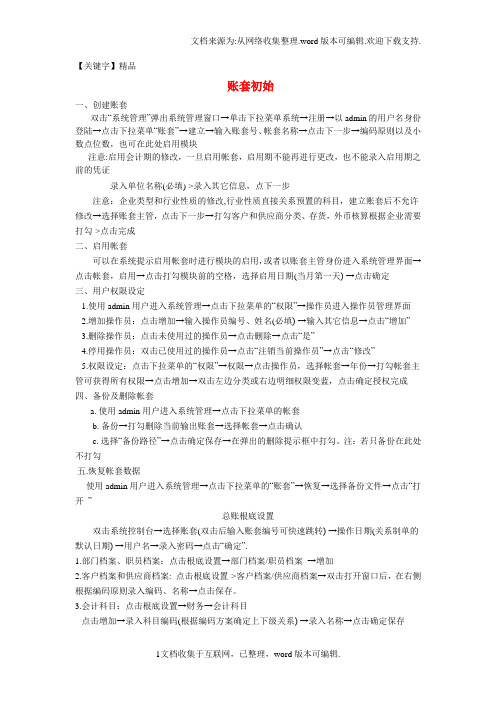
【关键字】精品账套初始一、创建账套双击“系统管理”弹出系统管理窗口→单击下拉菜单系统→注册→以admin的用户名身份登陆→点击下拉菜单“账套”→建立→输入账套号、帐套名称→点击下一步→编码原则以及小数点位数,也可在此处启用模块注意:启用会计期的修改,一旦启用帐套,启用期不能再进行更改,也不能录入启用期之前的凭证录入单位名称(必填)->录入其它信息,点下一步注意:企业类型和行业性质的修改,行业性质直接关系预置的科目,建立账套后不允许修改→选择账套主管,点击下一步→打勾客户和供应商分类、存货,外币核算根据企业需要打勾->点击完成二、启用帐套可以在系统提示启用帐套时进行模块的启用,或者以账套主管身份进入系统管理界面→点击帐套,启用→点击打勾模块前的空格,选择启用日期(当月第一天) →点击确定三、用户权限设定1.使用admin用户进入系统管理→点击下拉菜单的“权限”→操作员进入操作员管理界面2.增加操作员:点击增加→输入操作员编号、姓名(必填) →输入其它信息→点击“增加”3.删除操作员:点击未使用过的操作员→点击删除→点击“是”4.停用操作员:双击已使用过的操作员→点击“注销当前操作员”→点击“修改”5.权限设定:点击下拉菜单的“权限”→权限→点击操作员,选择帐套→年份→打勾帐套主管可获得所有权限→点击增加→双击左边分类或右边明细权限变蓝,点击确定授权完成四、备份及删除帐套a. 使用admin用户进入系统管理→点击下拉菜单的帐套b. 备份→打勾删除当前输出账套→选择帐套→点击确认c. 选择“备份路径”→点击确定保存→在弹出的删除提示框中打勾。
注:若只备份在此处不打勾五.恢复帐套数据使用admin用户进入系统管理→点击下拉菜单的“账套”→恢复→选择备份文件→点击“打开”总账根底设置双击系统控制台→选择账套(双击后输入账套编号可快速跳转) →操作日期(关系制单的默认日期) →用户名→录入密码→点击“确定”.1.部门档案、职员档案:点击根底设置→部门档案/职员档案→增加2.客户档案和供应商档案: 点击根底设置->客户档案/供应商档案→双击打开窗口后,在右侧根据编码原则录入编码、名称→点击保存。
用友T3帐务报表操作说明新10.8

用友T3帐务报表操作说明新10.8
用友T3帐务报表操作手册
一、日常操作流程填制凭证审核凭证月末结帐1.填制凭证点击增加输入附件数、摘要、选择会计科目并录入金额2.审核凭证(操作员不能和制单人为同一人)审核凭证确定并进入审核凭证界面按审核(或成批审核)
3.记帐
记帐按下一步(直到记帐完毕为止)
4.出报表
进入UFO 文件菜单打开在查找范围中找到报表并打开(存放路径一般为D盘ufsmart下UFO下的单位目录中) 编辑菜单追加1张表页数据菜单关键字录入(年月日) 确定(表页自动重算)
5.月末结帐
期末处理按下一步(直到结帐完毕为止)
二、修改凭证操作流程(已记帐结帐后)
1.恢复月末结帐
月末结帐 CTRL+SHIFT+F6(三键同时按)
2.恢复记帐
总帐菜单元恢复记帐前状态选择要恢复的月份确定并输入主管口令(进行恢复)
3.取消凭证审核
确定并进入审核凭证界面点击审核菜单
按取消审核(成批取消审核)
4.修改凭证:进入填制凭证界面
删除凭证:进入填制凭证界面找到要删除的凭证制单菜单再次进入制单菜单确定
注:整理凭证断号(是,则将后边的凭证号码调整上来;否,则不动)
三、打印凭证
凭证菜单打印设置选择适用的纸专用设置确定
四、帐套备份及清除异常任务
帐套备份:
进入桌面上的系统管理注册在用户名栏输入(帐套菜单确定
清除异常(因财务软件非正常退出后产生):
进入桌面上的系统管理系统菜单注册在用户名栏输入(ADMIN 确定视图菜单(并刷新)。
- 1、下载文档前请自行甄别文档内容的完整性,平台不提供额外的编辑、内容补充、找答案等附加服务。
- 2、"仅部分预览"的文档,不可在线预览部分如存在完整性等问题,可反馈申请退款(可完整预览的文档不适用该条件!)。
- 3、如文档侵犯您的权益,请联系客服反馈,我们会尽快为您处理(人工客服工作时间:9:00-18:30)。
用友财务软件说明书
00051124 况鹏
关于用友软件操作的有关注意事项如下:
1、第一次运行时没有系统管理员密码(密码为空),用户最好在第一次运行时就改入新的密码,以防疏漏。
2、作为第一次运行,以下步骤必不可少:设置操作员、建立帐套、分配操作员权限这项工作必须在运行客户端子系统之前进行,否则由于不存在可用的帐套,客户端会登录失败(除非是登录演示帐套999)。
3、首先要将登录到系统管理中的各项功能和任务退出,然后退出各子系统。
只有退出UFERP-M系统后才能关机,否则将造成数据丢失。
4、还应注意凭证的审核和记帐应该分工行使,系统也做了智能化的考虑。
第一节、系统安装、启动、财务管理
(一)安装:
使用用友财务系统软件安装总帐系统和UFO报表系统。
(这里只介绍这两个系统,其它的待以后在做详细说明)。
(二)启动:
按照以下程序进入并启动系统:
用友——系统服务——系统管理——系统——注册。
具体如图1.1和1.2所示。
(图1.1)
(图1.2)
注意:图1.1的密码不用输,直接进入。
(三)建立帐套:
1、按照系统管理——帐套——建立,就会见到以下图示。
(如下图,1.3——1.6)。
在这几张图中详细介绍了关于建立帐套的步骤。
按照上图输入信息,如果完成请按下一步按扭。
然后,见(图1.4)
上述空白处最好完全填写,填完信息后继续下一步,入下图(1.5)所示
次项内容最好照实际情况填写,为了以后备查。
在这里最好点击‘按行业性质预置科目’选择框。
然后,继续下一步操作。
如(图1.6)接着,会出现可创建帐套了的对话框,选择‘是’即可。
出现(图1.7)。
这时,你可以根据公司的大小选择存货的详细程度及级别(如供货方的情况、部门情况、地区情况等)但最好也是不应改动。
然后按确定按扭,便会出现(图1.8)
按确定即可。
2、接着操作如下:系统管理——权限——操作员——增加(在这里可增加你所需要的人数),如下例我只增加一个人,见图1.9所示。
3、操作如下:系统管理——权限——权限——增加(点击人名,选中你自己的演示帐套,这里增加的是总帐)入图2.0。
选择NO即可,然后推出该系统。
第一节主要操作流程
(一)启用帐套:
1、财务系统——总帐(选中你的帐套,操作日期该为一月,用户名为第一个,即主管,密
码为这个人之前设置的密码)——确定。
入图2.1。
2、初始化——会计科目——(增加1或2个会计科目)——录入起初余额方向用来修改借
贷,录完余额后点击试算——凭证类别(选记帐凭证)如图:
按上述操作就会出现以下图示:接着录入初始余额了,在这里也可以按不同的需要增加或减少会计科目,并可以设置下级明细科目。
当余额录完后要进行试算,试算平衡后,确定所有余额已经输入才可以退出,因为一旦退出余额装入这一项目就回丧失,不在可以使用修改初始数据。
在下图操作中,往往回出现试算不平衡,那么肯定是你的初始余额录入不平衡,出现错误所至。
每次的初始余额的录入都很重要,这里一定要慎重对待。
3、填置凭证:可以选择记帐凭证、收款凭证、现金凭证等,选择了其中一个后,就可以按步骤填写了。
(这里我选择的是记款凭证)如上图所示
4、审核凭证——审核凭证。
(当记帐完成后,这里一定要更换操作员,如不
更换则在审核时,会提醒你“同一操作员不能进行自审”)
5、记帐。
直接按下一步即可。
6、帐簿——余额表查询。
如图一步一步做,看数据是否对:
在这里可以看到你以前做帐的余额及其发生额表格。
这一步可以验证你以前做帐的正误。
7、报表
(1)、财务系统——UFO系统——确定。
(帐套及时间初始的帐套号用自己以前哪个)
(2)、文件——新建——格式——报表模板——确定。
(如下图)在上步骤用两种边报表方法:一种就是选用系统提供的报表模板,另一种就是自定义编制。
系统提供的报表模板是一个很全面很方便的工具,而且快捷准确,
所以我们很多时候都可以利用报表模板来完成报表编制工作。
(但对于学生而言最好使用手工编制的方法,因为这样对学习很有利)
第一种方法:模板编制。
当选定模板后,我们就可以开始利用模板编制报表了,我们要在报表定义我们要编制的报表(这里可选择资产负债表、损益表……),定义好报表后,一按确定,系统就自动完成了报表编制,只要用户根据各自的情况稍微的修改,并利用公式或者利用编制和审核中的数据录入就可以轻松的完成一个报表了。
第二种方法:自定义编制。
再系统提示的菜单里选择自定义编制,然后选择行业和表,这时就可以利用已学的会计知识编制了。
无论使用那种方法编制报表,最后还要通过编制和审核报表,来审核所编制的报表的准确性。
(3)、数据——帐套初始(选自己的帐套号)——确定
(4)、数据——关键字——确定。
如下图:
(5)、在表的左下角的红色“格式”改为“数据”(修改方法:点击“格式即可”)(6)、数据——整表重算。
如下图:
下一页的图便为整表重算的演示:
(7)、使用用友财务软件常常在以下的重算表里出现错误。
1、如果使用资产及负债及所有者权益的年初数相等,年末数也相等,即为没有错误。
2、如果使用资产及负债及所有者权益的年初数和年末数不等,即为错误:
改法:点击数据恢复格式,点击存货(因为一般是存货有问题)双击使其出现“定义公式”,再修改
,保存,再点格式,重算,即可。
